So nutzen Sie Netflix ohne Smart-TV
Veröffentlicht: 2023-08-23Gerätelinks
Android
iPhone
Apple TV
Chromecast
Roku
Smart-TVs
- Gerät fehlt?
Benutzer können Netflix über Smart-TVs, Smartphones, Tablets, Laptops, PCs, Spielekonsolen und Streaming-Media-Player streamen. Die meisten Menschen streamen Filme lieber auf ihren Fernseher. Auch wenn Sie keinen Smart-TV haben, können Sie Netflix mit anderen internetfähigen Geräten streamen.
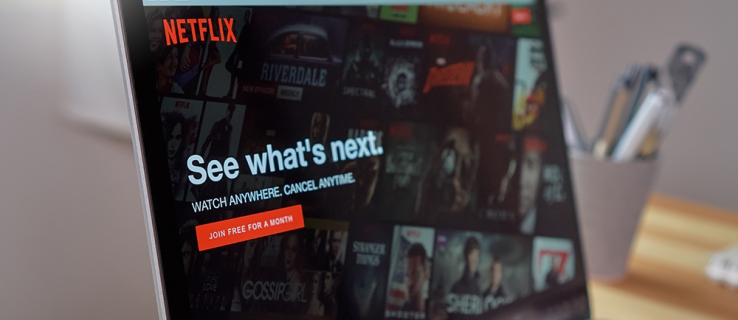
Es gibt viele Möglichkeiten, dies zu tun. Sie können einfach Ihren Laptop an den Fernseher anschließen und Netflix über einen Webbrowser streamen oder Ihr Telefon an den Fernseher anschließen. Für eine kompliziertere Einrichtung können Sie Netflix auf Ihrem Fernseher streamen, wenn Sie über einen internetfähigen Blu-ray-Player oder eine andere Videokomponente wie Roku verfügen.
In diesem Artikel werden einige der einfachsten Lösungen erläutert, um Netflix ohne Smart TV anzusehen.
Schließen Sie einen Laptop über HDMI an einen Fernseher an, um Netflix anzusehen
Sie können die Netflix-App auf Ihren Laptop herunterladen oder den Webbrowser verwenden und ihn dann über ein HDMI-Kabel an Ihren Fernseher anschließen. Stellen Sie sicher, dass Sie eine Steckdose in der Nähe haben, da Ihr Laptop Strom verbraucht und länger als gewöhnlich eingeschaltet bleiben muss.

Stellen Sie sicher, dass Ihr Fernseher über einen HDMI-Eingang und Ihr Laptop über einen HDMI-Ausgang verfügt. Alle neueren Fernseher und Laptops sollten darüber verfügen. Bei einigen MacBooks ist dies jedoch nicht der Fall, Sie können jedoch einen Mini Display Port- oder Thunderbolt-zu-HDMI-Adapter erwerben.
Wenn das erledigt ist, befolgen Sie diese Schritte:
- Verbinden Sie Ihren Fernseher und Laptop über ein HDMI-Kabel.
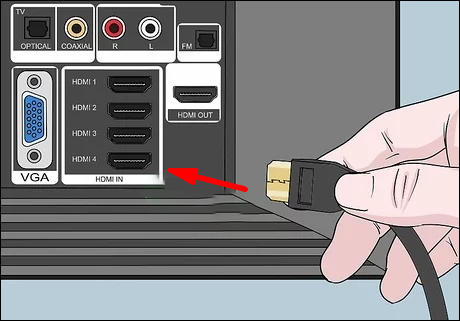
- Ändern Sie den Videoeingang Ihres Fernsehers auf HDMI. Normalerweise können Sie dies über Ihre Fernbedienung tun, indem Sie die Quellen- oder Eingabetaste drücken, bis Sie HDMI finden. Wenn es über mehr als einen HDMI-Eingang verfügt, stellen Sie sicher, dass Sie den richtigen Eingang auswählen – normalerweise HDMI 1, HDMI 2 usw.
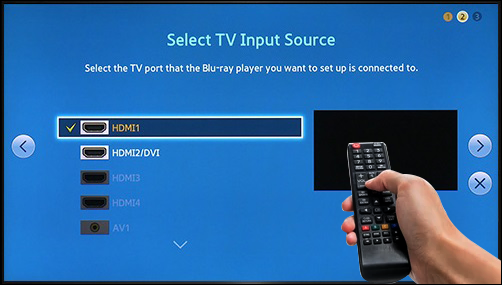
- Nach erfolgreicher Verbindung sollte die Anzeige Ihres Laptops auf Ihrem Fernsehbildschirm angezeigt werden.
- Starten Sie Netflix im Browser Ihres Laptops und beginnen Sie mit dem Streaming.

Wenn der Ton von Ihrem Laptop und nicht vom Fernseher kommt oder Sie überhaupt nichts hören, müssen Sie die Tonquelle auf Ihrem Laptop ändern.
Für einen PC können Sie:
- Geben Sie „ Audiogeräte verwalten “ in die Suchleiste unten links auf dem Bildschirm ein und öffnen Sie das Menü „Audiogeräte verwalten“ .
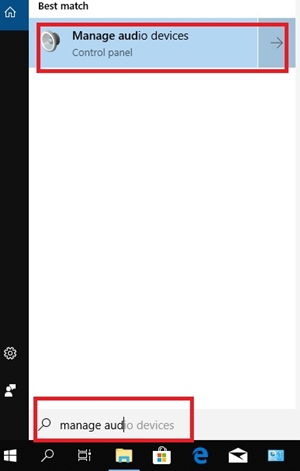
- Klicken Sie auf die Registerkarte „Wiedergabe“ und doppelklicken Sie auf Ihr TV-Symbol.
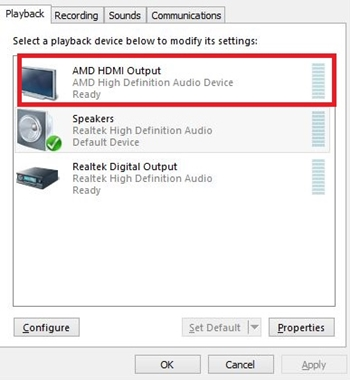
Dadurch sollte sich die Standardtonausgabe an Ihren Fernseher über das HDMI-Kabel ändern.
Netflix über Mediaplayer streamen
Verschiedene namhafte Mediaplayer wie Roku, Apple TV und Google Chromecast sind mit Netflix kompatibel. Sie können sie auch verwenden, um Netflix von Ihrem Telefon auf Ihren Fernseher zu streamen.
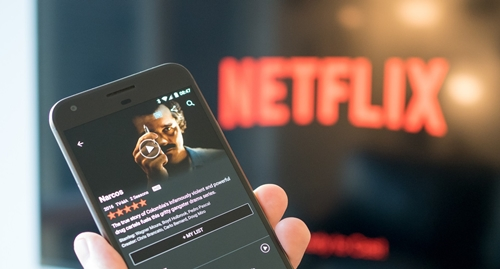
Streamen Sie Netflix auf dem Amazon Fire Stick
Wenn Sie einen Firestick besitzen, können Sie die Netflix-App installieren und Inhalte auf Ihrem Fernseher streamen. Hier ist wie:
- Schalten Sie Ihren Fernseher ein und stellen Sie sicher, dass Ihr Firestick angeschlossen ist.

- Klicken Sie oben links auf das Suchsymbol .
- Geben Sie Netflix ein.
- Klicken Sie je nach den angegebenen Optionen auf „Kostenlos“ oder „Herunterladen“ .
- Warten Sie, bis Netflix installiert ist. Starten Sie dann die App und melden Sie sich an.
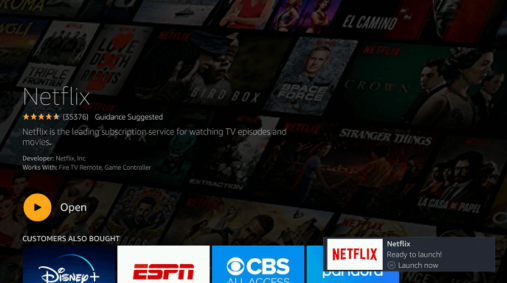
Nachdem Sie Netflix installiert haben, können Sie Sendungen und Filme auf Ihrem Fernseher streamen.
Streamen Sie Netflix über Chromecast
Um Netflix mit Chromecast zu streamen, sollten Sie:
- Verbinden Sie Ihren Chromecast mit dem Fernseher und demselben WLAN-Netzwerk.

- Melden Sie sich mit Ihrem Telefon bei Netflix an, schauen Sie sich etwas an und tippen Sie oben rechts auf dem Bildschirm auf das Cast- Symbol.
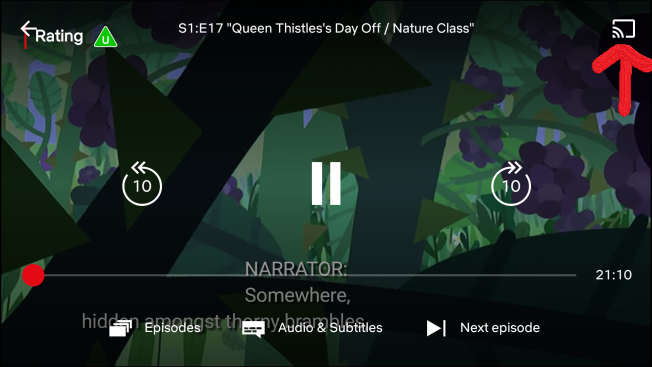
- Wählen Sie Ihren Chromecast aus der Liste aus.
- Spielen Sie alles ab, was Sie möchten, und Netflix sollte auf Ihrem Fernseher gestreamt werden.
Netflix über Apple TV streamen
Abhängig von der Version Ihres Apple TV gibt es zwei Möglichkeiten, Netflix über Apple TV anzusehen. Apple TV 2 und 3 verfügen über eine integrierte Netflix-App. Sie müssen es also nur aus dem Menü auswählen und sich anmelden.
Wenn Sie Apple TV 4 oder Apple TV4k haben, gehen Sie wie folgt vor:
- Laden Sie die Netflix-App aus dem App Store herunter.
- Starten Sie nach der Installation die Netflix-App und melden Sie sich bei Ihrem Netflix-Konto an.
- Das Gerät ist nun mit Ihrem Netflix-Konto verbunden und Sie können mit dem Streaming beginnen.
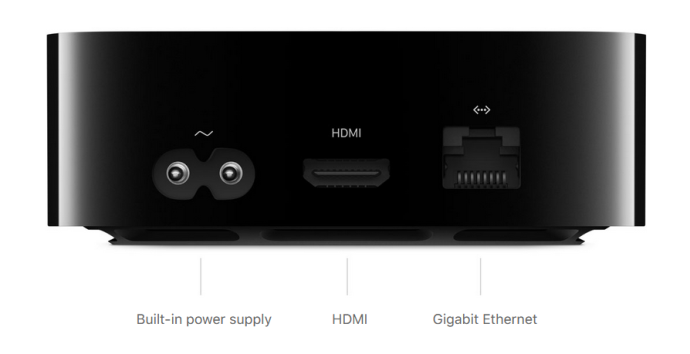
Streamen Sie Netflix über Roku auf Ihrem Fernseher
Die Verwendung von Netflix auf einem Roku-Gerät ist eine einfache Aufgabe. Sie sollten die App beim Start auf dem Startbildschirm sehen. 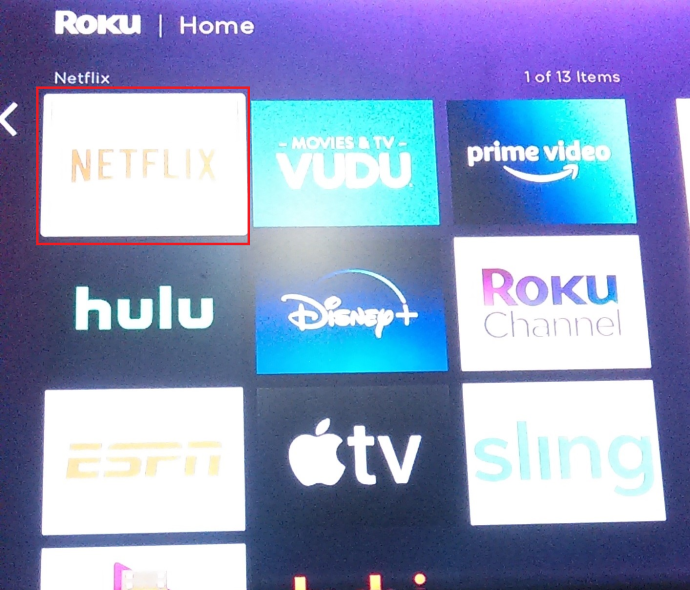

Wenn Sie die App nicht auf Ihrer Startseite sehen, befolgen Sie die nachstehenden Schritte, um zu erfahren, wie Sie sie Ihrem Startbildschirm hinzufügen.
- Scrollen Sie auf der Roku-Homepage nach unten und wählen Sie Streaming-Kanäle aus.
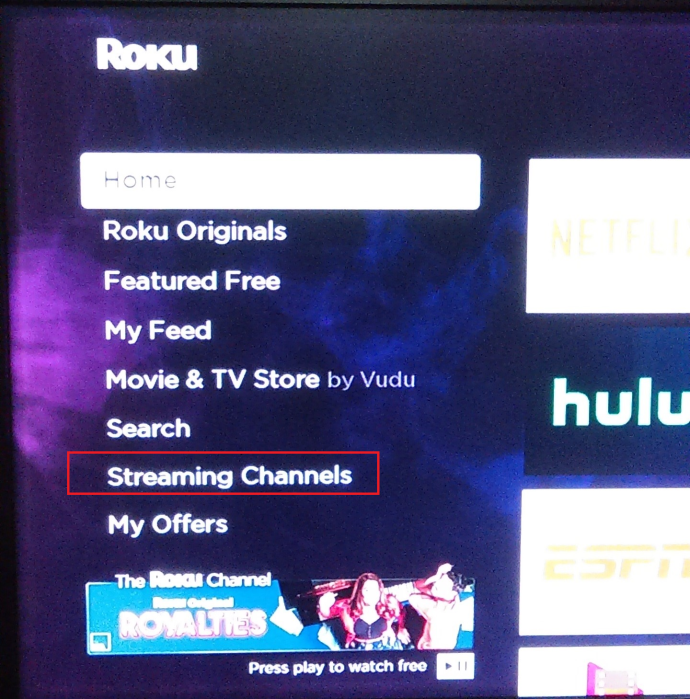
- Wählen Sie als Nächstes „Filme und TV“ aus der Liste auf der linken Seite des Bildschirms aus.

- Wählen Sie das Netflix-Symbol aus der Liste und wählen Sie „Kanal hinzufügen“ aus.
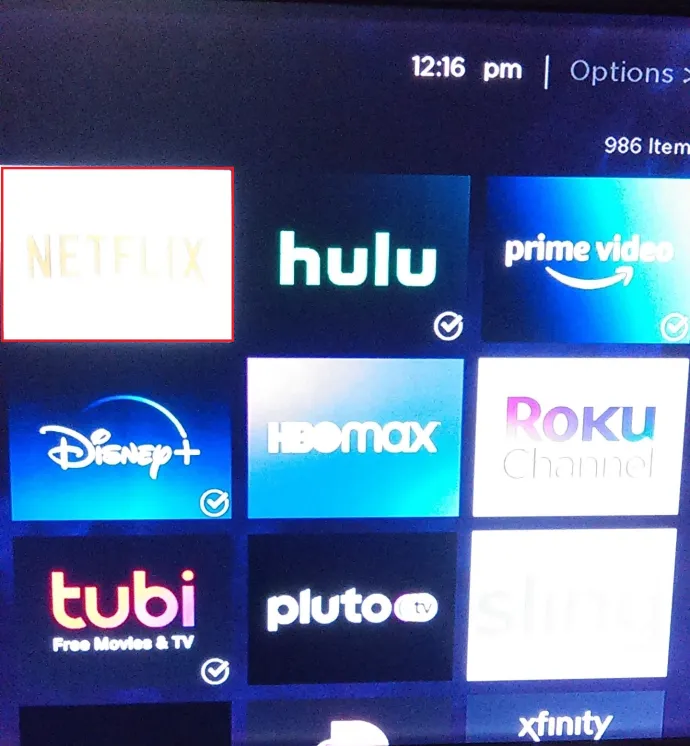
- Wählen Sie nun „Gehe zu Kanal“ aus der Liste der verfügbaren Optionen aus.
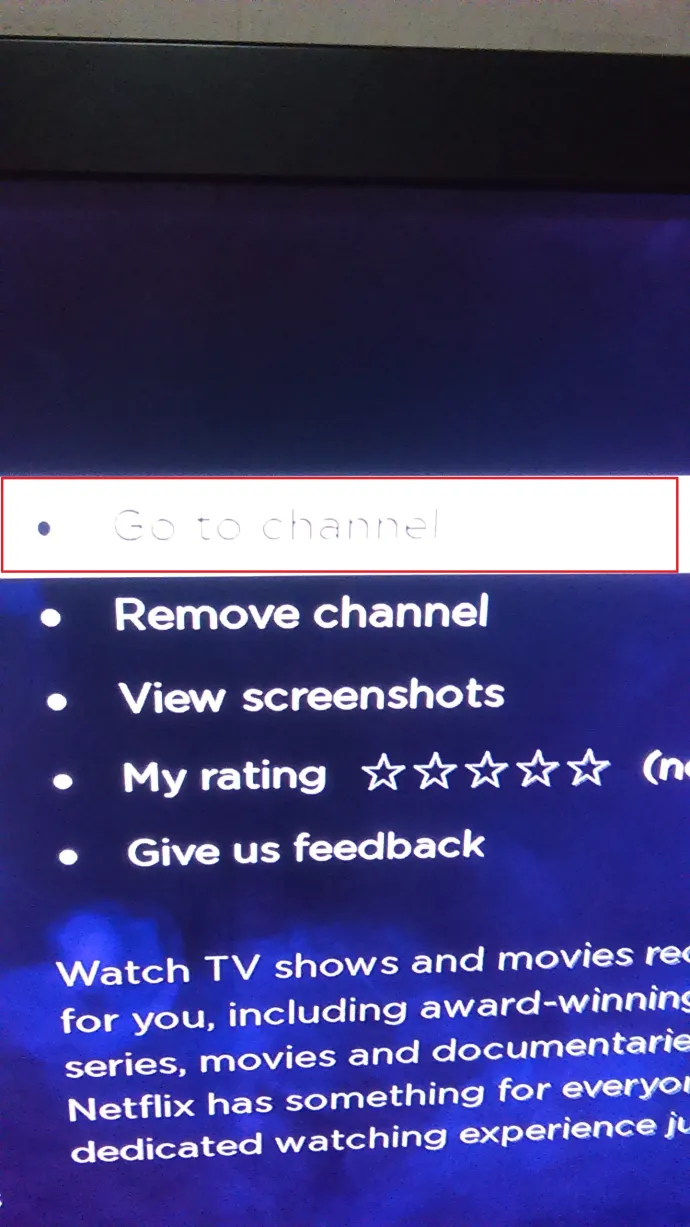
Das ist es. Sie sollten jetzt in der Lage sein, Ihre Netflix-Sendungen anzusehen. Sie können den Kanal sogar hinzufügen, indem Sie die Roku-Website besuchen und sich bei Ihrem Konto anmelden.
- Tippen Sie einfach auf das Menü „What to Watch“ , dann auf „Channel Store“ und geben Sie „ Netflix “ ein.
- Klicken Sie auf „Installieren“ und die Netflix-App wird automatisch auf Ihr Roku-Gerät heruntergeladen.
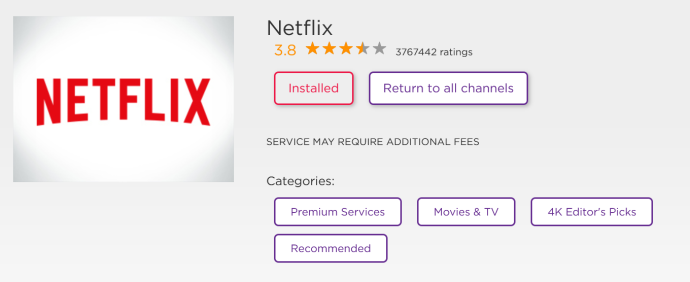
Schauen Sie Netflix über Spielkonsolen auf Ihrem Fernseher
Spielekonsolen der nächsten Generation wie PS3, PS4, Xbox 360 und Xbox One sind alle mit Netflix kompatibel. Wenn Sie also eine dieser Konsolen besitzen, können Sie die Netflix-App herunterladen und alle verfügbaren Inhalte streamen.
- Gehen Sie auf einer PlayStation einfach zum Startbildschirm und wählen Sie TV & Video aus. Wählen Sie dann die Netflix-App aus und sie wird auf die Konsole heruntergeladen.
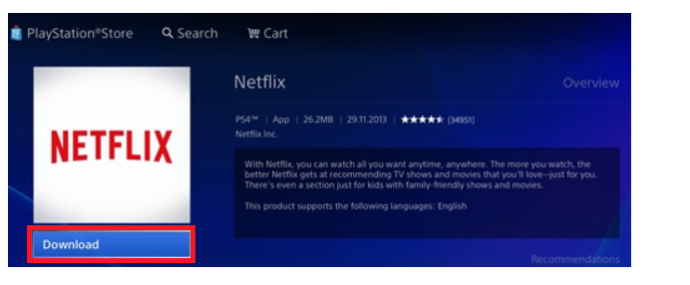
- Gehen Sie mit Xbox zum Microsoft Store und wählen Sie „Apps“ aus. Suchen Sie nach Netflix und klicken Sie auf „Installieren“ . Starten Sie dann die App, wenn sie fertig ist.
Schauen Sie sich Netflix auf Android oder iPhone an
Sie können Ihre Lieblingsfilme und -serien von Netflix bequem auf Ihrem Smartphone streamen.
- Laden Sie die Netflix-App aus dem Google Play Store oder dem App Store von Apple herunter.
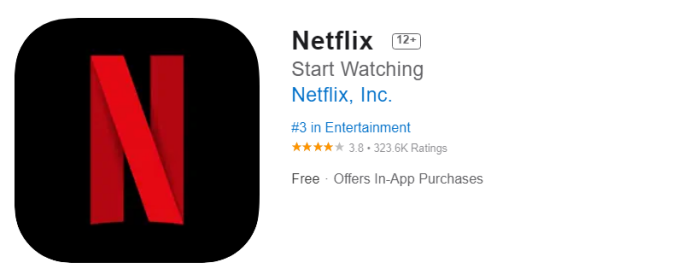
- Nach der Installation können Sie sich mit Ihrem Netflix-Konto und Passwort anmelden.
- Anschließend können Sie Hunderte Filme direkt auf Ihrem Smartphone oder Tablet genießen.
Was tun, wenn Sie kein HDMI-Kabel haben?
Wenn Sie Netflix lieber auf einem größeren Bildschirm ansehen möchten, können Sie es jederzeit über Medienadapter wie Chromecast auf Ihren Fernseher übertragen. Das digitale Zeitalter bringt uns mehr kabellose Technologie und Casting ist einer dieser Dienste. Die Nutzung ist kostenlos und mit den meisten Geräten (Spielekonsolen, Chromecast usw.) verfügbar. Sie können den Bildschirm Ihres Laptops oder Smartphones ganz einfach direkt auf ein Gerät spiegeln, das bereits an Ihren Fernseher angeschlossen ist.
- Sie müssen lediglich alle beteiligten Geräte mit demselben WLAN-Netzwerk verbinden und den Netflix-Inhalt auswählen, den Sie auf einem größeren Bildschirm ansehen möchten.
- Tippen Sie oben rechts auf das Cast-Symbol . Eine Liste wird angezeigt.
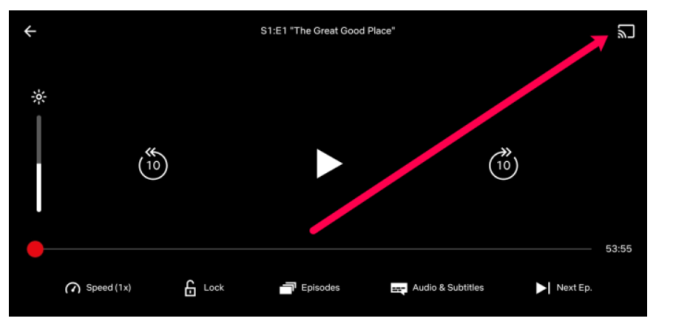
- Wählen Sie eines der Geräte aus und der Inhalt wird automatisch auf dem Bildschirm angezeigt.
Sie sehen das Besetzungssymbol nicht? Es ist wahrscheinlich, dass Sie nicht mit dem WLAN verbunden sind. Schalten Sie WLAN ein und wieder aus, dann kann es losgehen.
Was tun, wenn Sie kein Internet haben?
Selbst im Jahr 2022 hat nicht jeder Internet. Glücklicherweise können Sie Netflix auch ohne Internet auf Ihren Fernseher streamen. Aber hier ist, was Sie brauchen:
- Sie benötigen eine HDMI-Kabelverbindung von Ihrem Smartphone oder Laptop zu Ihrem Fernseher
- Irgendwann benötigen Sie Zugang zu WLAN (in einem Restaurant, bei Freunden usw.).
- Ein Netflix-Konto
Netflix ermöglicht seinen Nutzern jetzt, Inhalte vorab herunterzuladen und später anzusehen.
- Rufen Sie einfach die Sendung oder den Film auf, die Sie herunterladen möchten, und klicken Sie auf die Option zum Herunterladen. Dies kann je nachdem, was Sie herunterladen, eine Weile dauern. Machen Sie es sich also bequem, wenn Sie in einem Café sind.
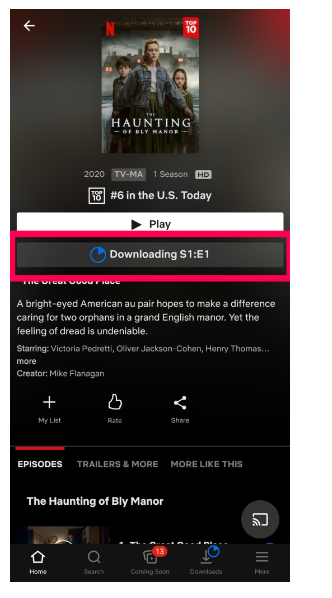
- Sobald Sie Ihre Inhalte heruntergeladen haben und loslegen können, öffnen Sie die Netflix-App auf Ihrem Gerät und tippen Sie auf die Option „Downloads“ . Von hier aus können Sie mit dem Streaming beginnen, auch wenn Sie offline sind.
Häufig gestellte Fragen
Hier finden Sie weitere Antworten auf Ihre Fragen zum Streamen von Netflix ohne Smart TV.
Woher weiß ich, ob ich einen Smart-TV habe?
Wenn Sie wissen, ob Ihr Fernseher Netflix unterstützt, können Sie Ihren Unterhaltungshorizont erheblich erweitern. Doch was tun, wenn man nicht sicher ist, ob man tatsächlich einen Smart TV besitzt oder nicht?
Unter einem Smart-TV versteht man in der Regel einen Fernseher mit Internetfähigkeit. In den meisten Fällen bedeutet dies einfach, dass es Internetanwendungen wie Netflix gibt. Wenn Sie nicht sicher sind, ob Ihr Fernseher ein Smart-TV ist, schauen Sie zuerst auf Ihre Fernbedienung. Vorausgesetzt, Sie haben die Originalfernbedienung, sollten Sie eine Apps-Schaltfläche sehen (vielleicht sogar eine Netflix-Schaltfläche). Wenn Sie die App-Schaltfläche nicht sehen, gehen Sie zum Menü des Fernsehers und suchen Sie hier nach Apps.
Wenn Sie die Modellnummer kennen, googeln Sie sie natürlich. Sie erhalten nicht nur Informationen zu Ihrem Fernseher, sondern wahrscheinlich auch Anweisungen zum Zugriff auf die Netflix-App, sofern diese diese unterstützt.
Kann ich Netflix auf meinem Fernseher ansehen, wenn es sich nicht um einen Smart-TV handelt?
Wie wir oben erklärt haben, haben Sie kein Pech, wenn Sie einen Fernseher haben, der nicht über native Netflix-Funktionen verfügt. Sie benötigen lediglich ein Gerät, das Sie mit Ihrem Fernseher verwenden können, z. B. Chromecast, Roku, Firestick oder ein HDMI-Kabel.
Die meisten dieser Geräte sind relativ günstig und können im Laden abgeholt oder online bestellt werden. Wenn Sie über eine Spielekonsole wie eine Xbox oder PlayStation verfügen, können Sie Netflix natürlich auch darauf nutzen.
Netflix streamen
Auch wenn Sie keinen Fernseher mit Internetzugang haben, können Sie Netflix mit einem anderen Gerät auf Ihren Fernseher streamen. Unabhängig davon, ob es sich um einen Chromecast, einen Firestick oder einen Laptop handelt, ist die Möglichkeit, Netflix über den Bildschirm Ihres Fernsehers anzusehen, nur ein paar Kabel, Klicks oder Fingertipps entfernt.
